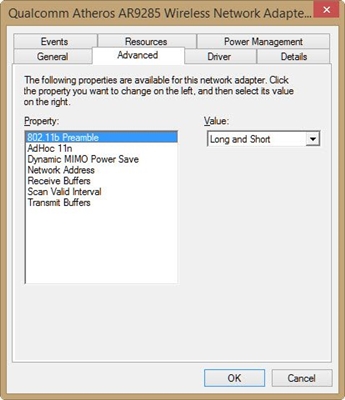Windows 10을 버전 1809로 업그레이드 한 후 Windows 10 설정의 네트워크 상태 탭에 "연결되지 않았습니다. 네트워크에 연결되어 있지 않습니다."라는 메시지가 표시됩니다. 또한이 때문에 업데이트를 확인할 수 없습니다. "인터넷에 연결되어 있지 않아 업데이트를 확인할 수 없습니다. 모바일 데이터 나 Wi-Fi에 연결되어 있는지 확인하고 다시 시도하십시오."
케이블을 통한 인터넷 연결 (PPPoE를 통한 고속), 브라우저가 페이지를로드하고 인터넷이 작동합니다. Wi-Fi 네트워크에 연결되면 오류가 사라지고 업데이트가 확인되며 매개 변수에서 인터넷에 액세스 할 수 있습니다. Windows 10 버전 1703을 실행하는 다른 PC에서는 모든 것이 동일한 연결 설정으로 작동합니다.

네트워크를 재설정해도 도움이되지 않았습니다. TCP / IP 설정, DNS 캐시 재설정, Winsock 매개 변수 정리는 결과를 제공하지 않습니다.
대답
Windows 10에서는 이러한 문제에 대해 들어 본 적이 없습니다. "Windows 설정"에서만 인터넷 연결이 보이지 않는 것으로 나타났습니다.
물론 먼저 네트워크 설정을 재설정해야합니다. 당신은 이미 무엇을 했습니까? 네트워크를 재설정 한 후 고속 연결을 다시 만드셨습니까? 그렇지 않은 경우 제거하고 컴퓨터에서 네트워크 케이블을 분리 한 다음 다시 시작한 다음 인터넷 연결을 다시 만드십시오.
"연결되지 않았습니다. 네트워크에 연결되어 있지 않습니다."라는 오류가 이상합니다. 케이블을 통해 연결된 경우에만 표시되지만 Wi-Fi를 통해 작동합니다.
이 경우 업데이트를 롤백하도록 조언 할 수만 있습니다.
이 문제를 다른 방법으로 해결 한 경우 의견을 공유하십시오.
업데이트 : 수동으로 기본 게이트웨이 추가
의견에서 보리스는 리뷰를 통해 많은 사람들이 "연결되지 않았습니다. 네트워크에 연결되어 있지 않습니다"라는 오류를 제거하는 데 도움이되는 솔루션을 제안했습니다. 그리고 새로운 업데이트를 확인하려고 할 때 다음 메시지가 나타납니다.
“인터넷에 연결되어 있지 않아 업데이트를 확인할 수 없습니다. 모바일 데이터 또는 Wi-Fi 연결이 있는지 확인하고 다시 시도하세요. "
솔루션이 작동 중이므로 기사에 추가하고 더 자세히 설명하기로 결정했습니다.
솔루션 # 1
옵션- "업데이트 및 보안"으로 이동해야합니다. Windows 업데이트 탭. "고급 옵션"으로 이동하십시오.

그런 다음 "데이터 통신 연결을 통해서도 자동으로 업데이트 다운로드"항목을 활성화해야합니다.

도움이되지 않으면 두 번째 해결 방법을 참조하십시오.
솔루션 # 2
"네트워크 연결"창을 엽니 다. 검색하지 않으려면 Win + R 키보드 단축키를 누르고 ncpa.cpl 명령을 실행하십시오. "이더넷"연결 속성을 엽니 다. 인터넷에 Wi-Fi가 연결되어있는 경우 "무선 네트워크"어댑터의 속성을 엽니 다.
IP 버전 4 (TCP / IPv4) 프로토콜을 선택합니다. "속성"및 "고급"버튼을 클릭합니다.

"기본 게이트웨이"섹션에서 "추가"버튼을 클릭하고 게이트웨이 123.132.141.1을 등록합니다. "확인"을 클릭하여 창을 닫습니다.

댓글 남기는 것을 잊지 마세요. Boris에게 감사합니다!
05.10.18
86
올렉의 질문